
Узнайте, как отправлять и получать электронные письма на iPhone
Как и в случае с Safari, Apple сократила свою программу Mail для iOS. Быстрые и мощные функции Mail восполняют отсутствие на устройстве физической клавиатуры. Здесь мы поможем вам узнать его лучшие возможности.
Создать новые учетные записи
Когда вы впервые настроите свое устройство, iTunes спросит, хотите ли вы перенести существующие учетные записи электронной почты с вашего компьютера. На Mac вы можете передавать учетные записи из Apple Mail. На ПК с Windows вы можете передавать данные учетной записи из Windows Mail, Microsoft Outlook Express или Outlook. Если вы используете другую почтовую программу, вам придется вводить данные своей учетной записи вручную. На главном экране нажмите кнопку «Настройки» и выберите «Почта», «Контакты», «Календари». Под заголовком Учетные записи нажмите Добавить учетную запись. Вы увидите экран с кнопками для Microsoft Exchange, iCloud, Gmail, Yahoo Mail, AOL и других.
Найти лучший контракт iPhone
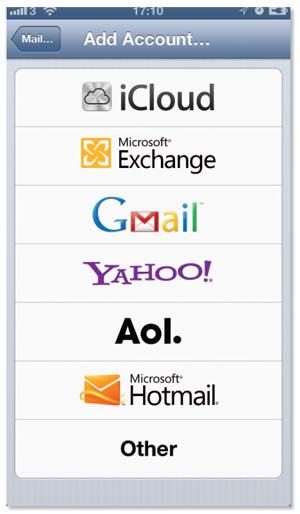
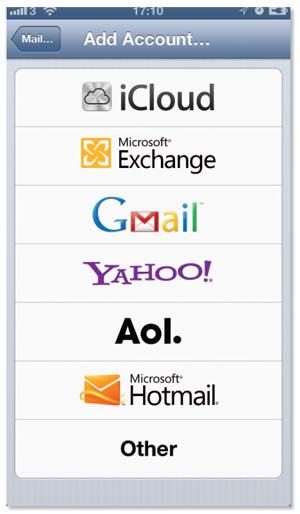
IPhone упрощает добавление учетной записи электронной почты из этих служб. Нажмите «Другое», чтобы добавить учетную запись у другого поставщика услуг.
Работа с электронной почтой
Каждый раз, когда вы просматриваете папку «Входящие» — либо нажав ее на экране «Почтовые ящики», либо вернувшись к ней из другого приложения, ваше устройство проверит эту учетную запись на наличие новой почты. Вы увидите предварительный просмотр каждого сообщения, включая отправителя, время его отправки, строку темы и, при желании, несколько строк текста. Непрочитанные сообщения отображают синюю точку слева. Письмо, на которое вы ответили или отправили, слева от него будут маленькие стрелки-указатели.
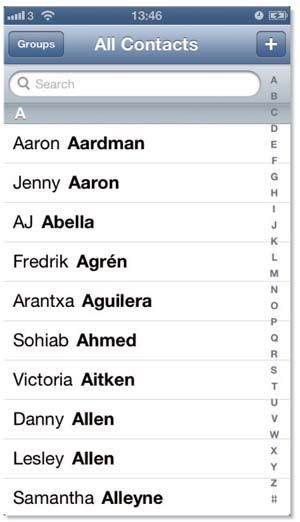
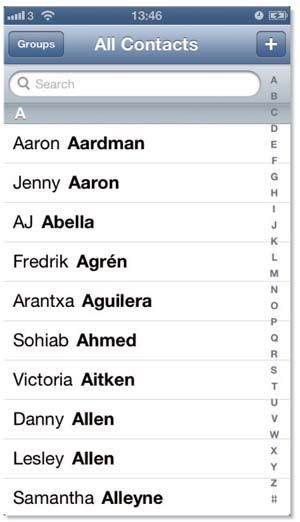
Вы можете прокручивать контакты одним нажатием или искать их по имени. Нажмите на кнопку +, чтобы добавить новый контакт.
Удалить сообщения
Вы можете удалить сообщение, которое перемещает его в папку «Корзина», одним из нескольких способов. Если у вас есть открытое электронное письмо, просто нажмите значок корзины в нижней части экрана. Сообщение электронной почты будет отправлено в корзину, и появится следующее сообщение.
Если вы находитесь в представлении списка, с другой стороны, у вас есть два варианта удаления сообщений без их открытия. Самый быстрый способ — просто провести пальцем по сообщению и нажать кнопку «Удалить». Второй способ — нажать кнопку «Редактировать» в верхней части экрана, нажать нежелательные сообщения, а затем нажать кнопку «Удалить».
Отправить письмо
Вы можете отправить электронное сообщение одним из нескольких способов. Проще всего ответить на существующее сообщение, нажав значок со стрелкой влево в нижней части экрана просмотра. Чтобы отправить новое сообщение отправителю существующего сообщения, нажмите на имя человека в поле «От», а затем нажмите «Электронная почта» в появившемся окне. Чтобы начать абсолютно новое электронное письмо, коснитесь значка нового сообщения (оно выглядит как коробка с карандашом) на экране просмотра сообщений или списка сообщений. После ввода темы и сообщения нажмите «Отправить».





